Top-Möglichkeiten, WLAN-Signale zu verstärken und die Leistung zu verbessern
Mit einem WLAN-Router von Ihrem ISP ausgestattet, sind die meisten WLAN-Netzwerke in der Regel ziemlich effizient. Für Setups zu Hause ist ein Quality Router in der Regel mehr als genug, um ein anständiges Netzwerk zu betreiben. Schließlich können auch Ihre direkten Nachbarn Ihr drahtloses Netzwerk sehen. Natürlich gibt es einige Ausnahmen.
Wenn Sie in einem sehr großen Haus wohnen oder Ihr ISP Ihren Router an einem fremden Ort wie Ihrem Schrank installiert hat, kann Ihr WiFi-Signal nicht jeden Teil des Hauses ausreichend erreichen. Wenn es um Streaming-Medien geht, führt ein schwaches WiFi-Signal zu extremer Verzögerung und unruhigen Videos.

Glücklicherweise gibt es mehrere Dinge, die Sie tun können, um die WLAN-Signalstärke zu erhöhen. Hier sind einige meiner Top-Empfehlungen zur Verbesserung von schwachem WLAN. Beachten Sie, dass sich dieser Artikel speziell auf WLAN und nicht auf Ihre Internetverbindung konzentriert.
Wenn Ihre Internetverbindung langsam ist, lesen Sie in meinem Artikel über die vielen Möglichkeiten, wie Sie Ihre Internetgeschwindigkeit steigern können.
Verwenden Sie das neueste WiFi-Protokoll
Wireless AC ist so ziemlich zum Standard geworden, aber wenn Sie noch kein Upgrade auf einen Wireless AC Router durchgeführt haben und immer noch Wireless G oder N verwenden, sollten Sie ein Upgrade in Betracht ziehen. Wireless AC hat sich als eine viel leistungsfähigere Technologie erwiesen, die nicht nur eine größere WLAN-Reichweite, sondern auch eine verbesserte und konsistentere Signalstärke erzeugt.
Natürlich ist ein Wireless-AC-Router am effizientesten mit Wireless-AC-Geräten. Wenn Sie ein neueres Gerät mit einer integrierten WLAN-Karte, z. B. einem Laptop, verwenden, prüfen Sie, welches Wireless-Protokoll es unterstützt.
Es ist auch erwähnenswert, dass nach AC, AD, AH, AJ, AX und so weiter. Sie müssen nicht immer das neueste Protokoll verwenden, aber Sie möchten auch nicht mehrere Protokolle hinter sich haben. Wireless N und AC unterstützen auch MIMO, wodurch mehrere Antennen möglich sind.
Holen Sie sich einen Dual-Band-Router
Sie haben vielleicht bemerkt, dass einige Router eine Funktion namens Dualband anbieten. Dies bedeutet, dass es sowohl 2, 4-GHz- als auch 5-GHz-Netzwerke unterstützt. Was ist der Unterschied? 5 GHz ermöglicht wesentlich höhere Geschwindigkeiten als 2, 4 GHz, aber über eine kürzere Entfernung.
Ein Dualband-Router kann hilfreich sein, da Sie schnellere Geschwindigkeiten erhalten, wenn Sie näher am Router sind, aber Sie können auf das 2, 4-GHz-Netzwerk umschalten, wenn Sie weiter weg sind, da 2, 4-GHz-Signale weiter wandern und mehr Wände durchdringen können. Leider müssen Sie meistens manuell zwischen diesen beiden Netzwerken wechseln.
Rufen Sie Ihren ISP an
Da die meisten Leute den Standardrouter benutzen, der ihnen von ihrem ISP gegeben wird, ist es eine gute Idee, sicherzustellen, dass Sie das Beste haben, was sie anbieten können. Die meisten ISPs installieren einen günstigeren Router mit weniger Geschwindigkeiten und weniger Funktionen und versuchen dann, Sie später zu einem Upgrade zu bringen.
Wenn Sie eine Verbindung zu einem Dienst herstellen, können Sie diesen normalerweise den besten Router zuweisen, bevor Sie sich bei ihnen anmelden. Wenn Sie bereits Kunde sind, können Sie immer versuchen zu drohen zu gehen. Um einen besseren Router zu bekommen, müssen Sie normalerweise einen monatlichen Preis bezahlen oder im Voraus bezahlen.
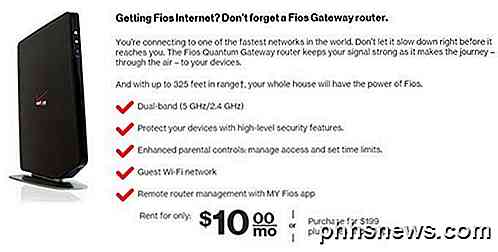
Allerdings, wenn Sie den Router im Voraus kaufen, kaufen Sie es nie vom ISP. Gehen Sie stattdessen zu Amazon oder eBay und kaufen Sie es von dort. Sie können immer einen Techniker rufen, um den Router zu installieren, wenn Sie sich nicht wohl fühlen.
Verwenden Sie einen Kabel Signal Booster
Wenn Sie Kabel-Internet haben, können mehrere Faktoren in die tatsächliche Kabel Signalstärke von der Kabel-Firma zu Ihnen nach Hause spielen. Wenn Sie in einer belebten Gegend mit vielen Haushalten leben, ist die tatsächliche Kabelleistung, die Ihr Haus empfängt, möglicherweise nicht optimal. Abgesehen davon neigen Dinge wie Splitter, die in jedem Raum einen Kabelausgang ermöglichen, dazu, das Signal zu schwächen, und je mehr Splitter Sie haben, desto schwächer wird das Signal.

Ein Kabelsignal-Booster kann dazu beitragen, Ihrem Heim-WiFi-Netzwerk das bestmögliche Signal zu geben, indem es als Verstärker fungiert. Grundsätzlich sehen und funktionieren diese Geräte wie normale Koaxialteiler. Sie sind jedoch so ausgelegt, dass sie Kabelsignale auf die effizienteste Weise verteilen. Kabelsignalverstärker verbessern auch die Signalstärke Ihres Fernsehgeräts.
Router optimieren und Firmware aktualisieren
Dieses ist ziemlich selbstverständlich, aber es ist immer am besten, die aktuellste Firmware für Ihren drahtlosen Router zu haben. Wenn sich die Technologie ändert, werden Firmware-Updates benötigt, um den Router mit maximaler Leistung laufen zu lassen.

Sie sollten auch die Einstellungen auf Ihrem Router für maximale Ausgabe optimieren. Zum Beispiel, wenn Sie eine Menge Interferenz bekommen, möchten Sie vielleicht die Kanäle wechseln. Die meiste Zeit ist es auf Auto eingestellt, aber manchmal lohnt es sich, es manuell zu konfigurieren. Am besten konsultieren Sie das Benutzerhandbuch eines Routers für Firmware- und Einstellungstipps.
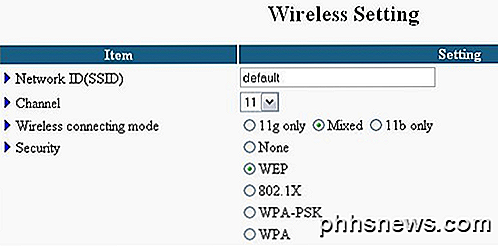
Positionieren Sie den Router neu
Für eine optimale WLAN-Abdeckung sollte ein WLAN-Router an einem zentralen Ort in einem Heim platziert werden. Es sollte auch nicht zu nahe am Boden positioniert werden, aber auch nicht zu nahe an der Decke. WiFi-Signale reisen in einem seitlichen Muster und die meiste Zeit werden WiFi-Geräte, wie zum Beispiel Laptops, in der Mitte eines Hauses verwendet. Zum Beispiel sitzen Sie normalerweise auf der Couch, wenn Sie einen Laptop benutzen; du liegst nicht (meistens) auf dem Boden, und du stehst nicht auf einer Leiter.
Verwenden Sie ein Multi-Router-Netzwerk-Setup
Alle oben genannten Methoden werden Ihnen immer noch nicht helfen, wenn Sie in einem sehr großen Haus leben und die Entfernungen sind einfach zu groß, selbst für das neueste Wireless-Protokoll mit MIMO-Technologie. In diesen Fällen müssen Sie wahrscheinlich einen zweiten Router einrichten.
Dies kann in Form eines drahtlosen Extenders / Repeaters, einer drahtlosen Brücke oder einfach eines zweiten drahtlosen Routers geschehen. Ich habe bereits über das Einrichten eines zweiten separaten Netzwerks mit einem zweiten WLAN-Router geschrieben, aber Sie können auch einen zweiten Router zu demselben Netzwerk hinzufügen.
Wenn Sie beispielsweise über Verizon FIOS verfügen, können Sie einen anderen identischen Router erwerben und ihn als MoCA-LAN-Brücke konfigurieren. Sie können den zweiten Router mit derselben WLAN-SSID und demselben Kennwort konfigurieren, sodass die Geräte mit dem Router verbunden werden, der näher ist.
Erwerben Sie ein WiFi-System
Heutzutage verkaufen viele Unternehmen WiFi-Systeme. Dies sind im Grunde drahtlose Mesh-Netzwerke. Sie umfassen mehrere identische Router, die Sie an verschiedenen Orten in Ihrem Haus verbinden.
Der Hauptvorteil dieser Systeme ist, dass sie sich selbst konfigurieren und automatisch miteinander kommunizieren. Dadurch können sie sehr einfach eingerichtet werden und Sie können beliebig viele Geräte hinzufügen, um die Reichweite Ihres drahtlosen Netzwerks zu erweitern.

Eero ist ein Beispiel für ein WiFi-System. Es kommt mit drei Zugangspunkten für ungefähr $ 500. Sie können alles über eine App steuern und konfigurieren und es dauert eine halbe Stunde, um alles einzurichten. Natürlich verlieren Sie die Flexibilität und Kontrolle, die Sie beim Kauf eines herkömmlichen Routers haben.
Eine andere Firma, die ich kenne, ist Open-Mesh. Glücklicherweise können Verbraucher es auch kaufen und es funktioniert gut für Wohnzwecke. Auch dies sind viel teurere Lösungen, aber Sie werden am Ende des Tages ein glücklicher Camper sein.
Fügen Sie eine WiFi Booster-Antenne hinzu
Je nach dem genauen Modell Ihres WLAN-Routers kann es mit einer zusätzlichen WiFi-Booster-Antenne kompatibel sein. WiFi-Antennen scheinen einen unterschiedlichen Grad von gemischten Bewertungen von Käufern zu haben, aber für ungefähr 50% der Menschen sind sie den Kauf wert. WiFi-Booster-Antennen arbeiten mit dem gleichen Konzept, das einziehbare Antennen an alten Boom-Boxen arbeiten. Während die Standardantenne eingebaut oder minimal sein kann, kann eine Standalone-WiFi-Antenne helfen, WiFi-Netzwerksignale zu verbessern.

Verwenden Sie den Powerline-Adapter
Für einige Leute kann man kein drahtloses Signal in einen bestimmten Bereich des Hauses bekommen. Vielleicht besteht die Wand aus einem Material, das WLAN blockiert und daher nichts als eine direkte Kabelverbindung funktionieren würde. Sie können immer versuchen, eine Netzwerk- oder Koax-Leitung an diesen Standort zu legen, aber wenn das nicht möglich ist, dann ist ein Powerline-Adapter eine gute Alternative.

Geschwindigkeiten sind nichts, worüber man nach Hause schreiben könnte, aber es ist definitiv besser als nichts. Sie stecken sie grundsätzlich in die Wand, eine wo Ihr Router ist und eine, wo Sie eine Ethernet-Verbindung benötigen. Die meisten haben nur einen Ethernet-Port, aber einige wie die Actiontec oben, haben mehrere Ports, um mehrere Geräte zu verbinden.
Schalten Sie andere Geräte aus
Wenn Sie ein starker Gadget-Benutzer sind und Tonnen von Geräten rund um Ihr Haus wie Kameras, Telefone, Monitore, IOT-Geräte usw. angeschlossen haben, könnte es sich lohnen, einige Dinge auszuschalten, um zu sehen, ob es irgendeine Art von Störungen gibt.
Andere Geräte wie Mikrowellen können ebenfalls Störungen verursachen. Versuchen Sie daher, den Router von anderen elektronischen Geräten fernzuhalten.
Die Verwendung einer der oben genannten Methoden sollte dazu beitragen, Ihr WiFi-Netzwerk zu stärken und eine Kombination der Methoden sollte das WLAN in Ihrem Zuhause erheblich steigern. Gibt es noch andere gute Möglichkeiten, um WLAN-Signale zu verbessern? Lassen Sie uns in den Kommentaren wissen! Genießen!

Ist es sicher, alles in der Windows-Datenträgerbereinigung zu löschen?
Das Datenträgerbereinigungsprogramm, das in Windows enthalten wird, kann schnell verschiedene Systemdateien löschen und Speicherplatz freigeben. Einige Dinge wie "Windows ESD-Installationsdateien" unter Windows 10 sollten jedoch wahrscheinlich nicht entfernt werden. Die Elemente in der Datenträgerbereinigung können größtenteils gefahrlos gelöscht werden.

So streamen Sie Spiele von Ihrem PlayStation 4 auf ein beliebiges Android-Gerät
ÄHnlich wie Microsofts Xbox-PC-Streaming kann Sonys PlayStation 4 Spiele auf einige der Xperia-Smartphones und -Tablets von Sony streamen. Mit einem kleinen Tweak können Sie Ihre PlayStation 4-Spiele jedoch auf fast jedes Android-Gerät streamen. Schritt 1: Installieren der modifizierten Remote Play App Sony bietet eine PS4 Remote Play App in Google Play, aber nur offiziell kompatibel mit bestimmten Xperia-Geräten.



